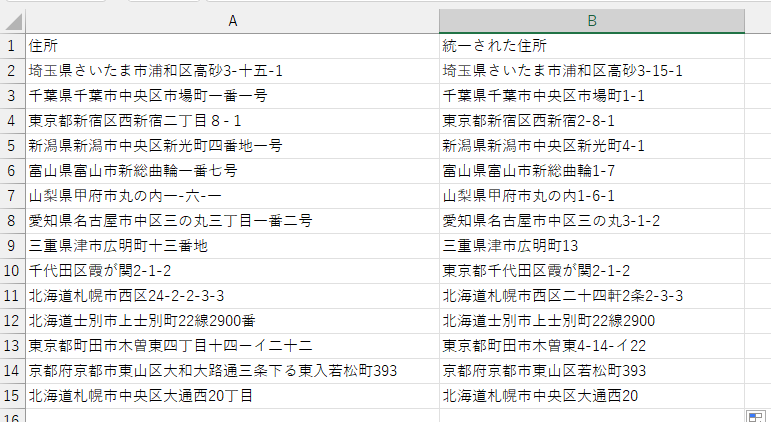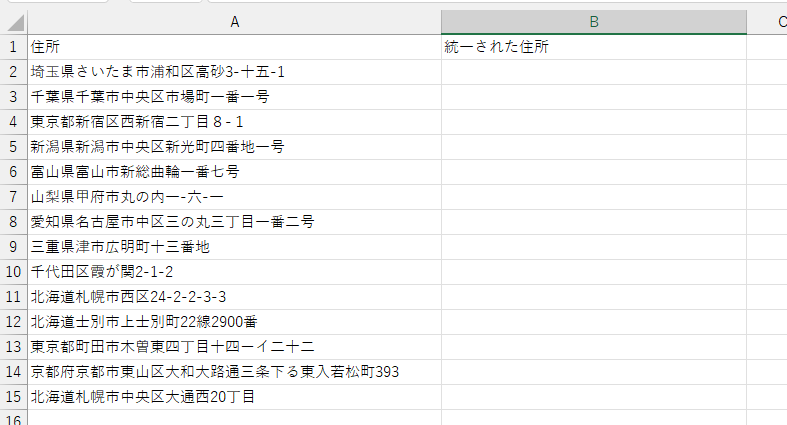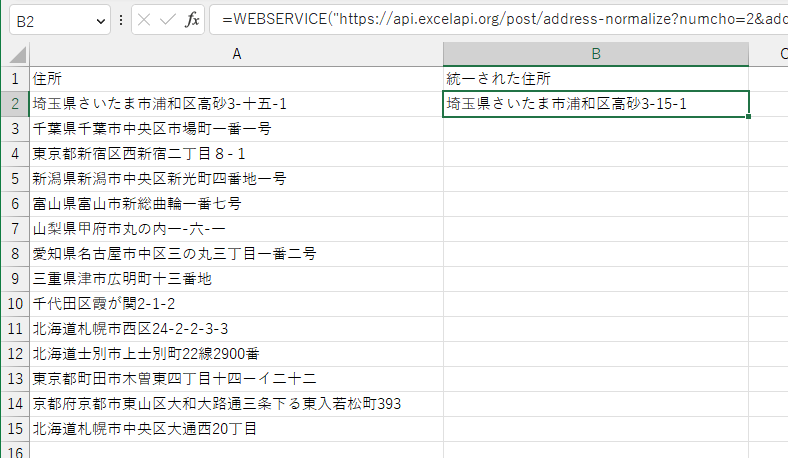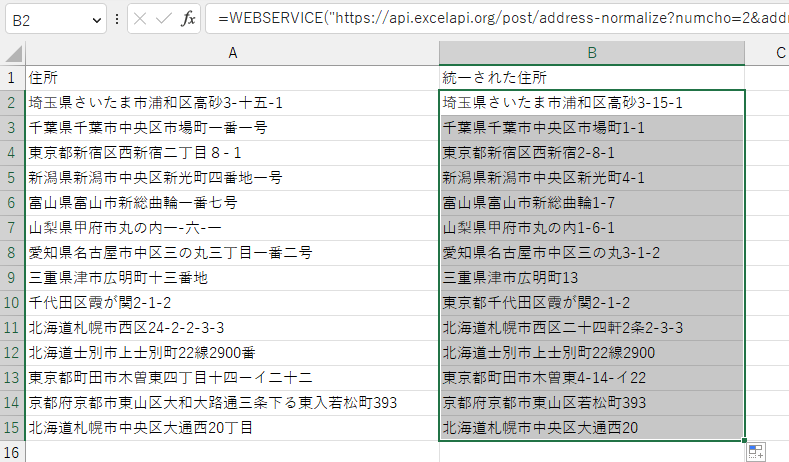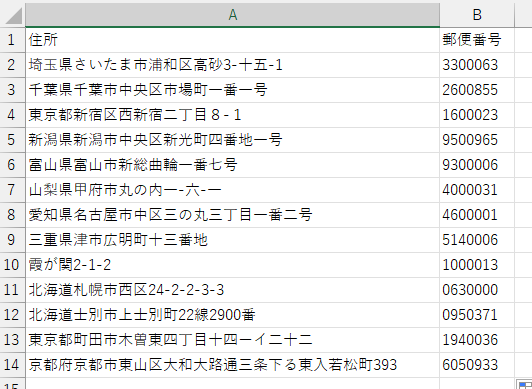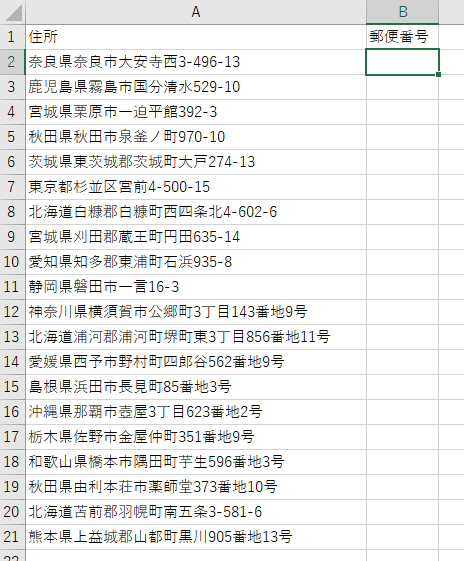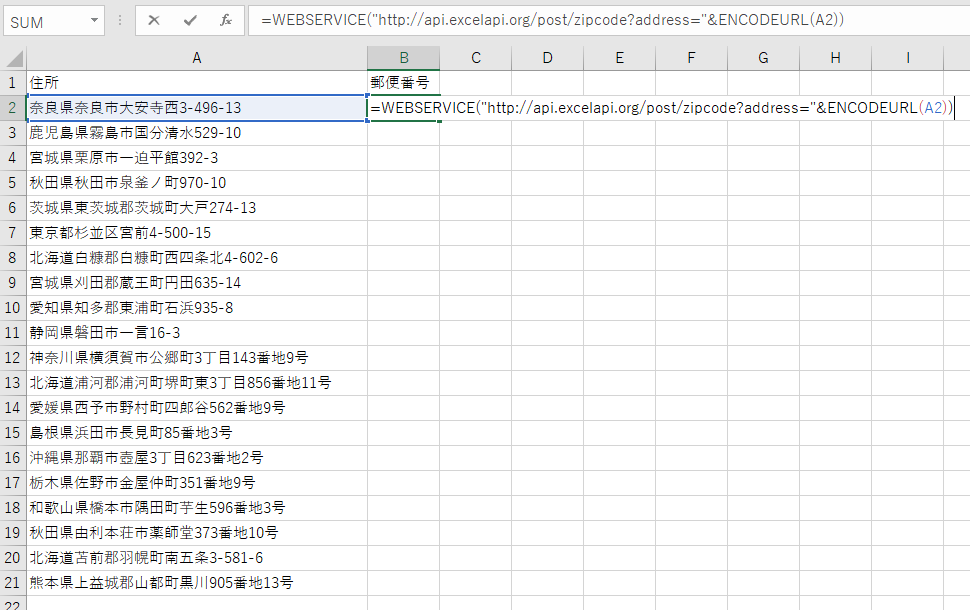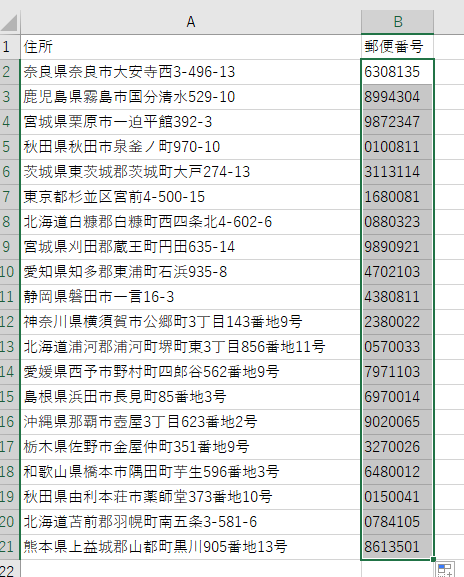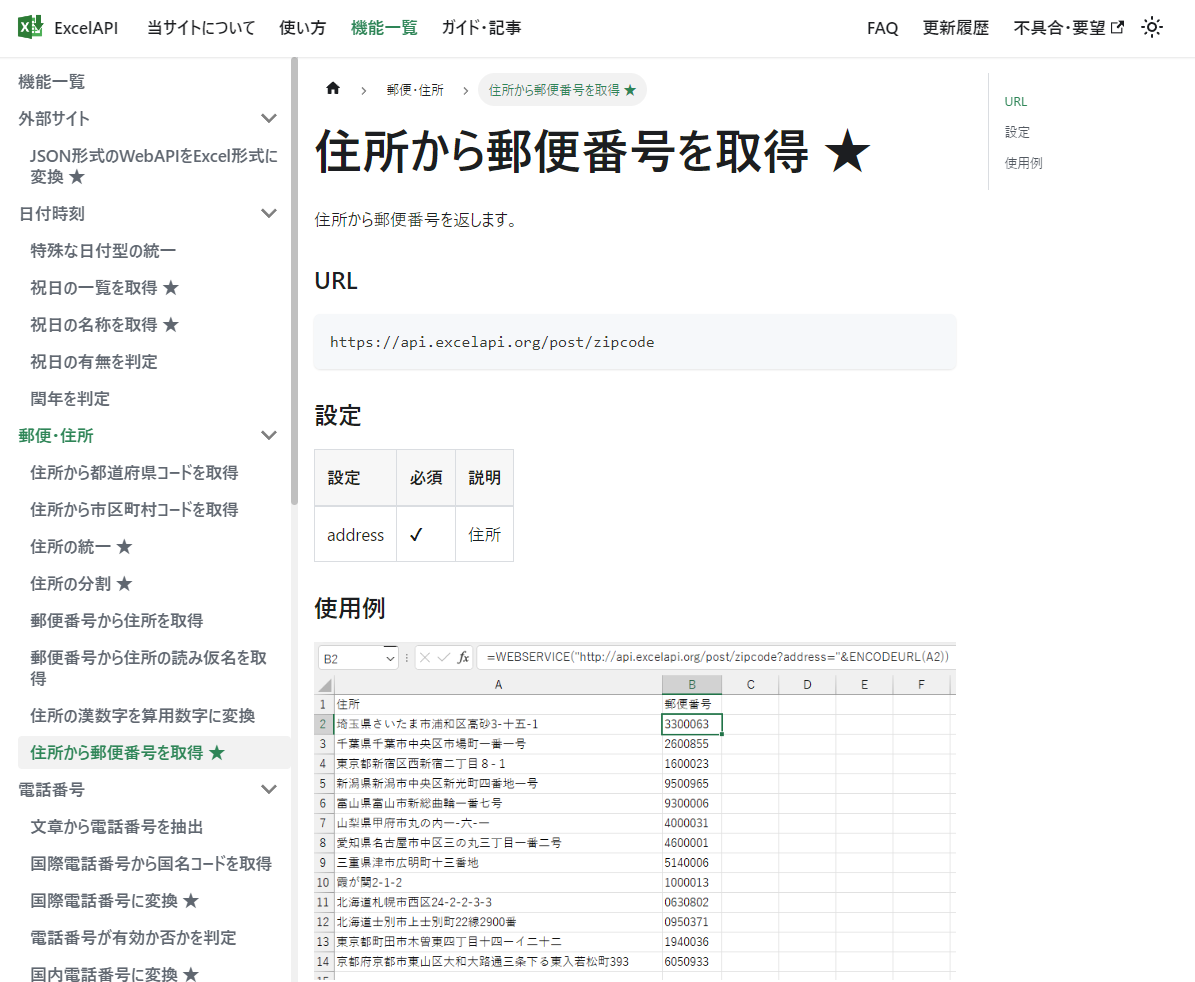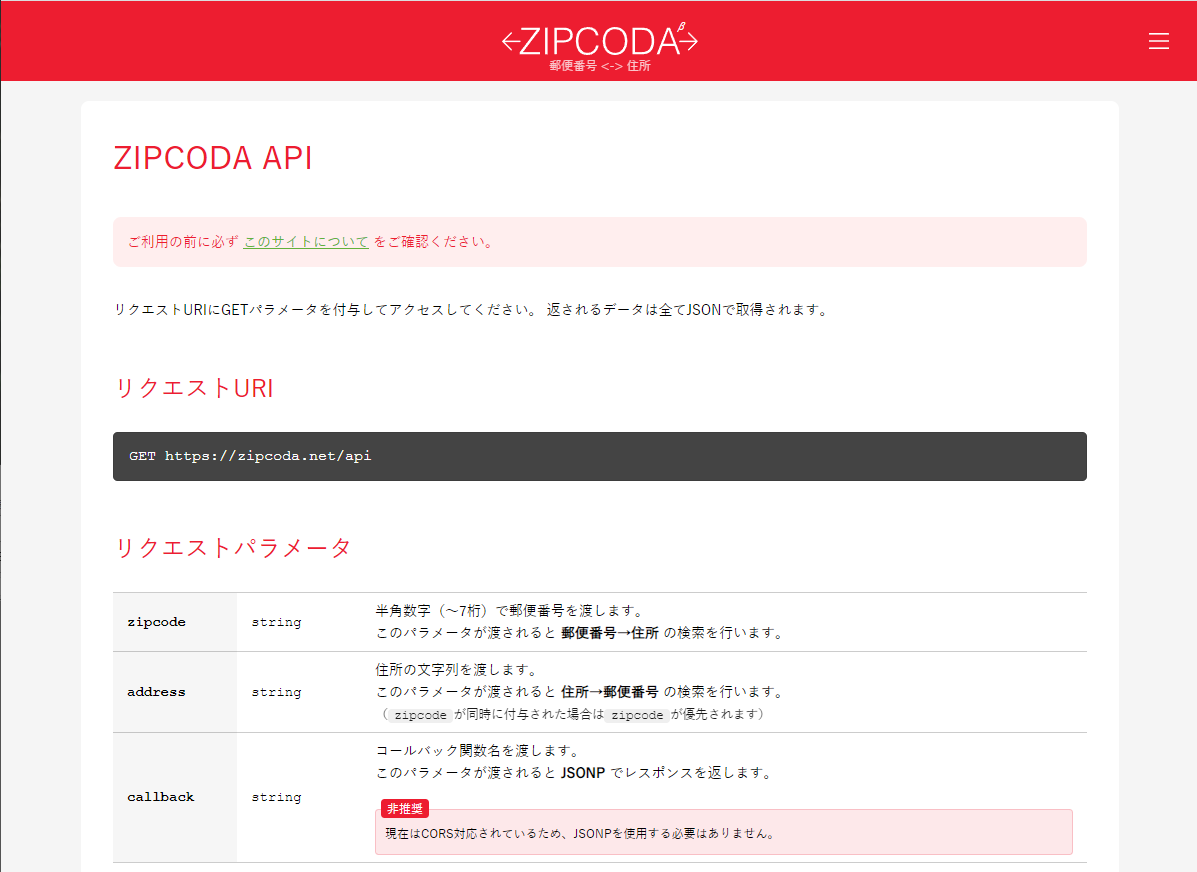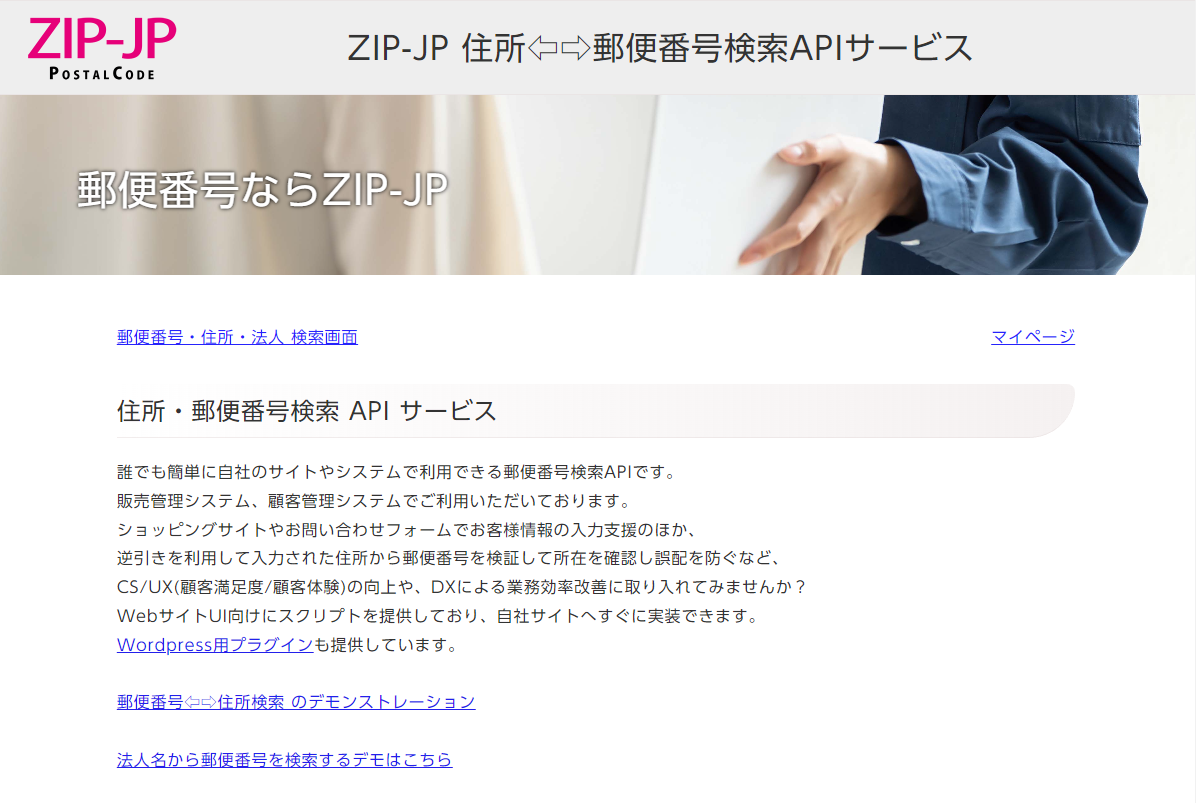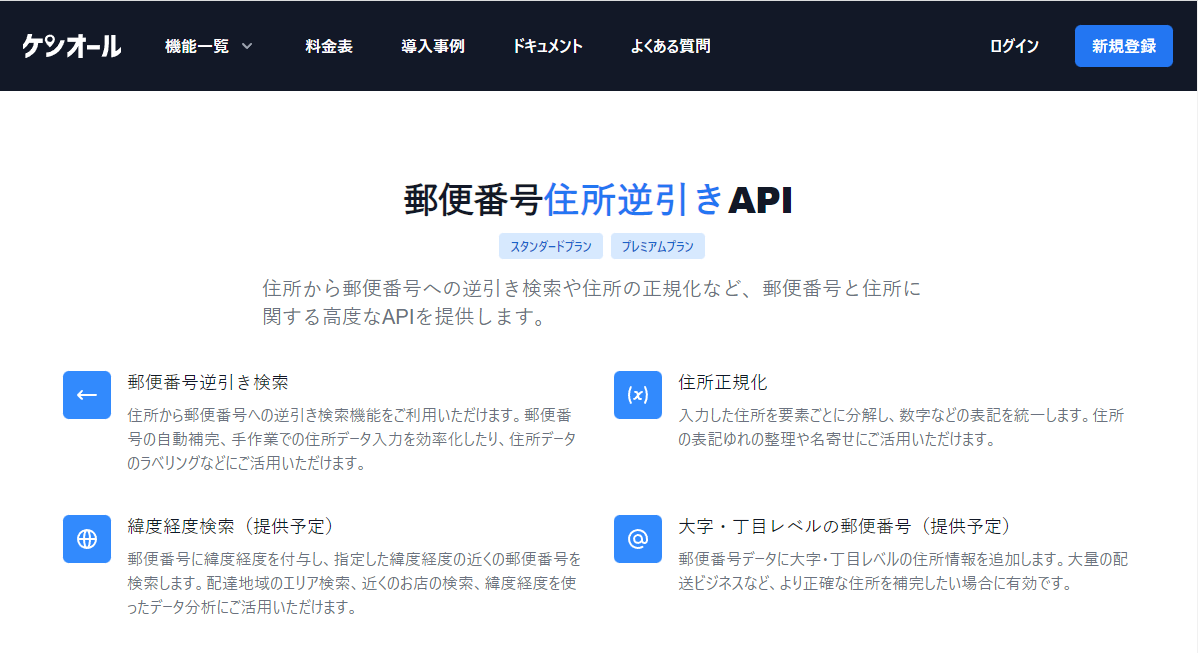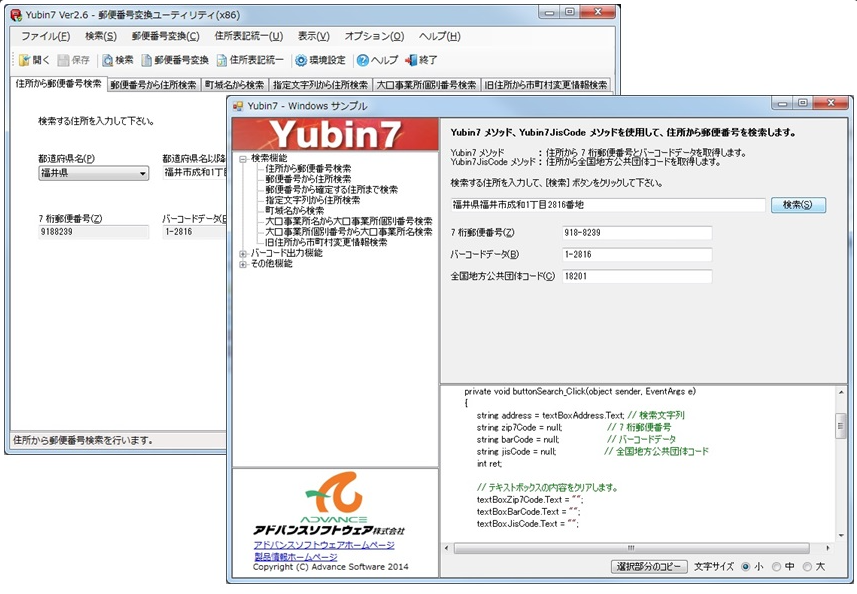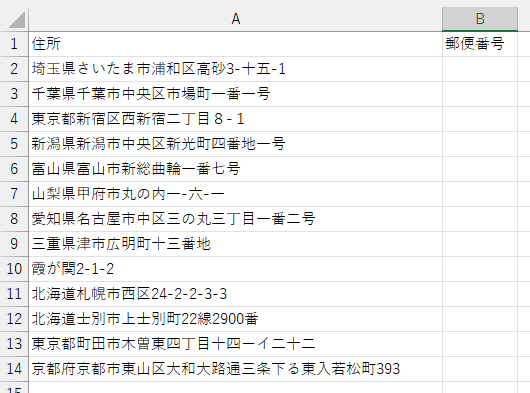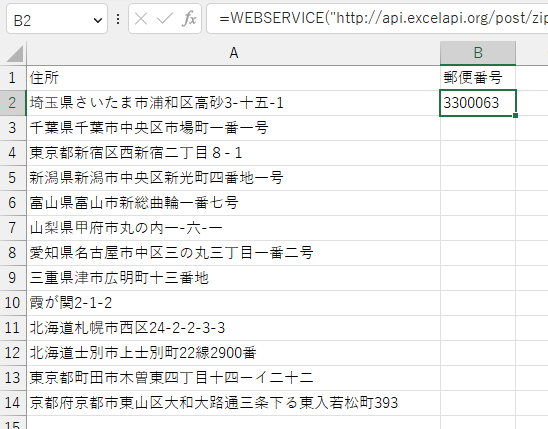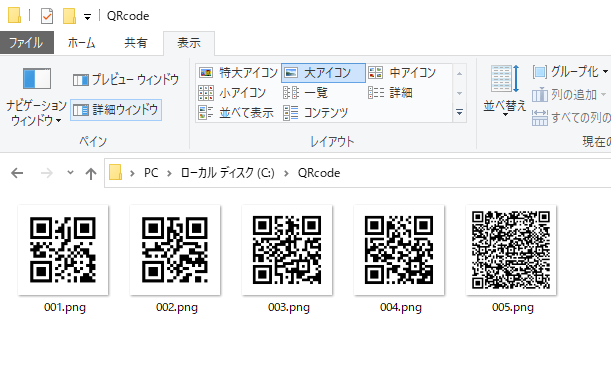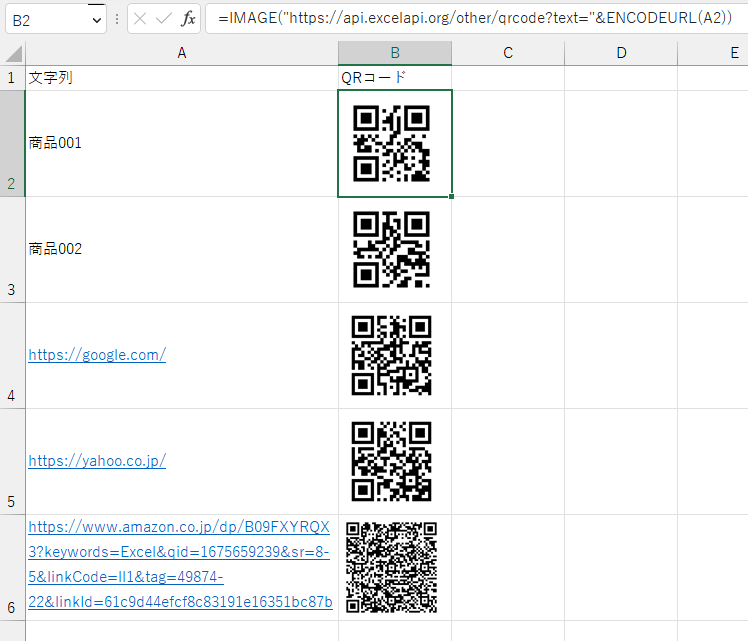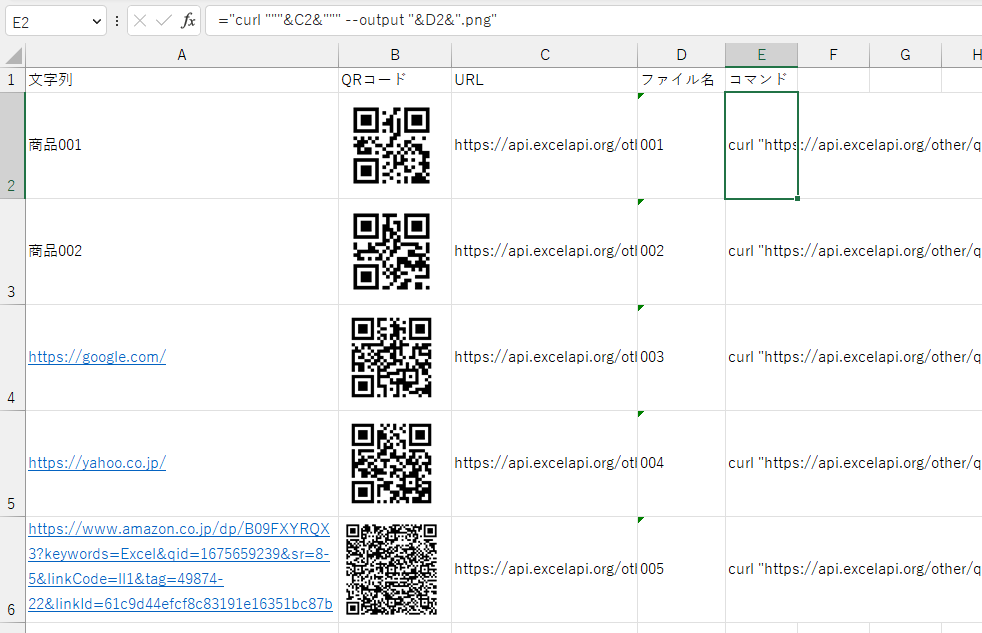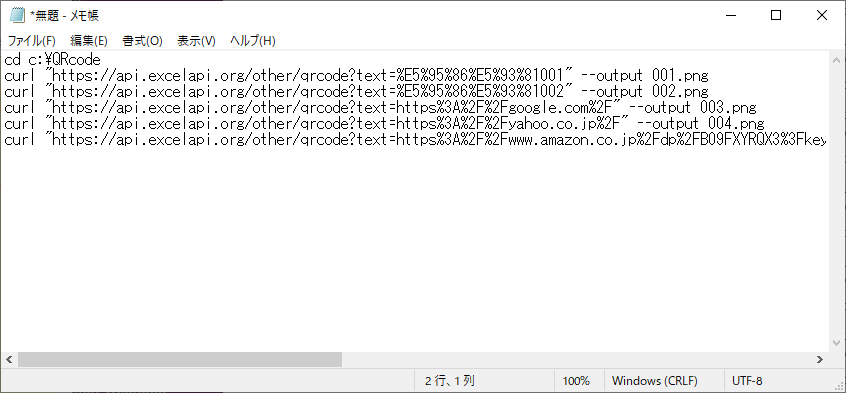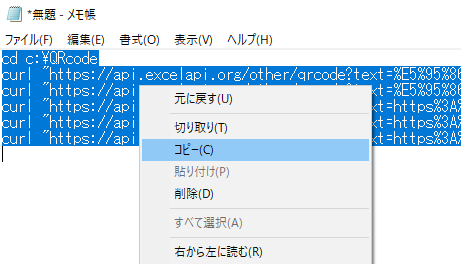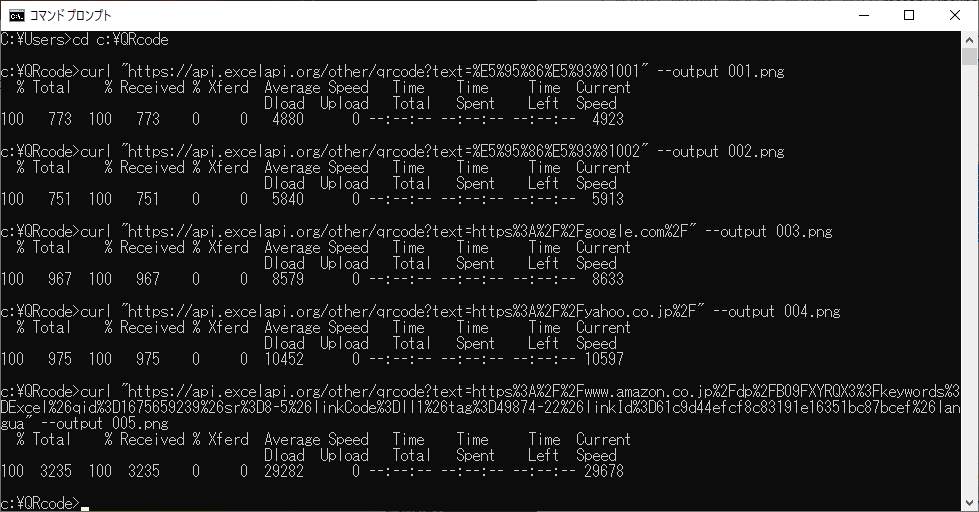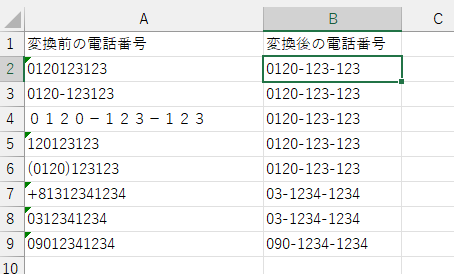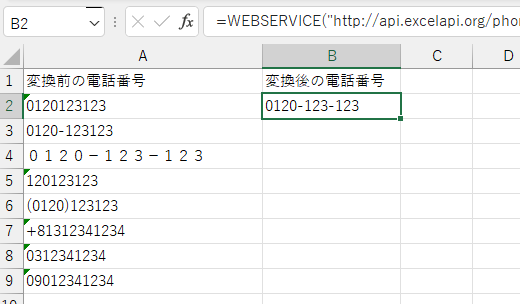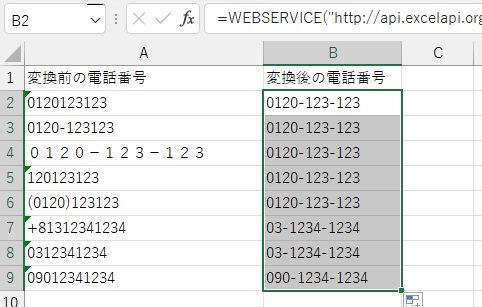はじめに
郵便番号から住所を取得するWebAPIは数あれど、逆に「住所から郵便番号」を取得するWebAPIは数えるほどしかありません。
これは技術的に難しいためであり、提供されている品質もサービスによってまちまちです。
そのため、これら住所から郵便番号を取得するWebAPIをまとめてみました。
ExcelAPI
1つ目は ExcelAPI です。
このサービスの「住所から郵便番号を取得」という機能を使用します。
こちらのサイトは Excel や Google Spreadsheets など表計算ソフトでの使用を想定したサイトですが、WebAPI はシンプルに郵便番号が返ってくるだけの構造となっているため、他のシステムからでも使用できます。
リクエスト例: https://api.excelapi.org/post/zipcode?address=東京都千代田区霞が関2-1-2
レスポンス例: 1000013
多様なフォーマットの住所表記にも対応しているため、都道府県や市区町村を省略した表記や、京都の通り名など特殊な住所も変換できます。
一方で東京都港区芝浦など未対応地域は空白が返されます。誤った郵便番号を紐づけないための考慮ですが、候補だけでも欲しい場合はデメリットになります。
大量の住所から郵便番号を紐づけたい場合は最高のパフォーマンスを得られますが、WebUI などでの入力補完などに使用する場合にはあまり向いていないため留意する必要があります。
無料の場合は1日に1万件まで使用でき、料金を支払うことで大量の変換もできるようになります。
住所から郵便番号を取得 | ExcelAPI
https://excelapi.org/docs/post/zipcode/
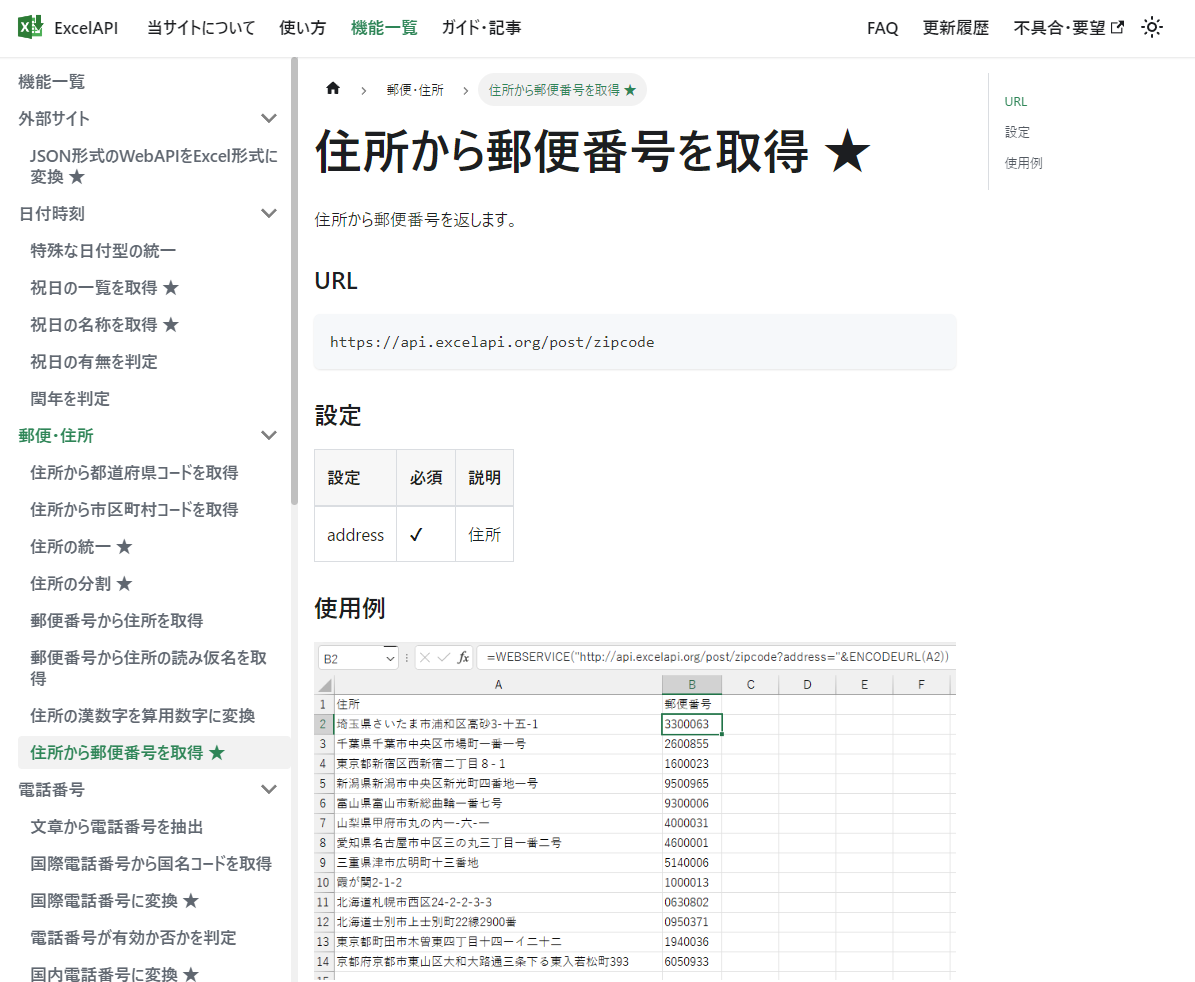
ZIPCODA
ZIPCODA は、郵便番号と住所の相互変換を行うサービスを提供しているサイトです。
京都の通り名や建物名が含まれている場合など、事前の正規化が必要なケースでは誤った応答を返す場合がありますが、建物名のみで郵便番号を返せるなど、他にない優れた検索を行うことができます。
かなり品質が高く、対応・未対応の差はあれど ExcelAPI と同等レベルの応答を返す WebAPI です。
デメリットとしては個人運営であり開発者不明な点で、
また、無料で使用できるものの、15分間に180回というかなり厳しい制限があります。
リクエスト例:
https://zipcoda.net/api?address=東京都千代田区霞が関2-1-2
レスポンス例:
{"status":200,"length":1,"items":[{"zipcode":"1000013","pref":"東京都","state_name":"東京都","components":["東京都","千代田区","霞が関"],"address":"千代田区霞が関"}]}
ZIPCODA
https://zipcoda.net/doc
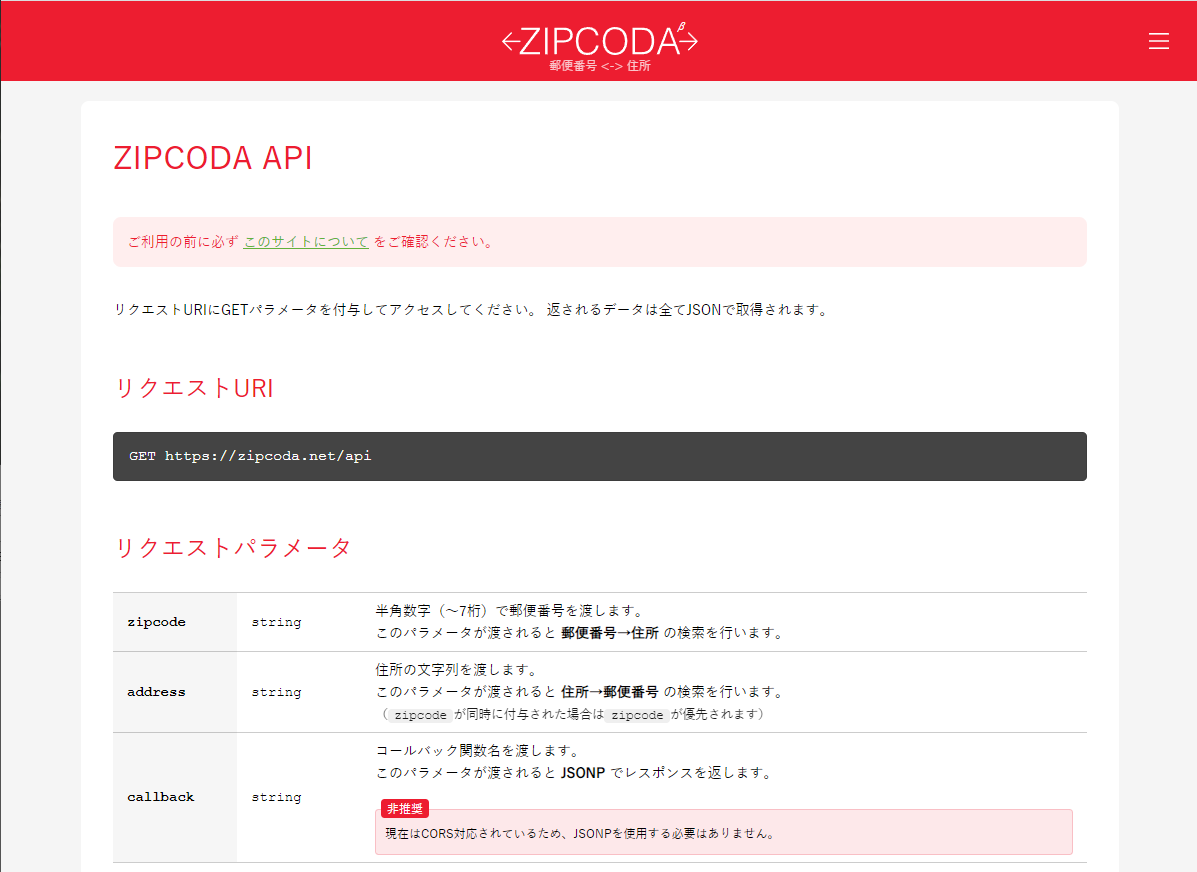
ZIP-JP
ZIP-JP は、郵便番号と住所の相互変換サービスを提供しているサイトです。
無料では1日のアクセス数制限が100件までと少ないですが、月額1000円で無制限となるため業界では最安になります。
ただ、番地まで含めた住所の場合は誤った住所と認識することもあり質はあまりよくないようです。
Unicodeエスケープシーケンスで応答が返ってくる点も使いにくいため料金以外での優位性はあまりありません。UTF-8で返すオプションが追加されました。
一方で、Webフォームで使用する際のJavascriptが用意されており、組み込みでフォームを容易に作成できるのは他にないメリットです。
ZIP-JP 住所⇦⇨郵便番号検索APIサービス
https://zipcode.milkyfieldcompany.com/apireference.html
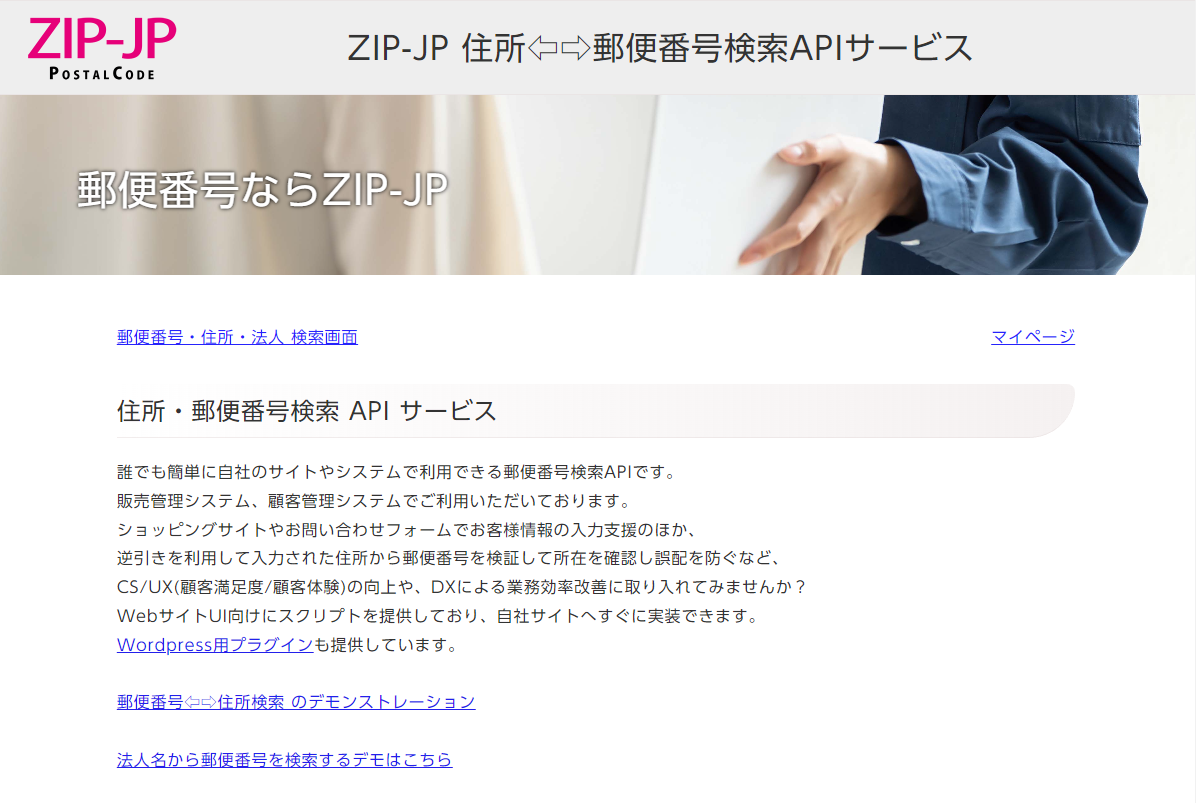
ケンオール
ケンオールは月額5500円からの有料サービスです。
品質は中の上といったところです。ZIPCODA よりも若干精度が低いです。
京都の通り名など特殊な住所に対応しているものの、"東京都港区芝浦"など、丁目で異なる郵便番号の場合に誤った郵便番号が第一候補になってしまいます。
分解が難しい建物名が含まれていると、郵便番号を全く返さない問題もあります。
このため、住所から一意の郵便番号を取得したい場合は使いにくいでしょう。
一方で、ユーザーに候補を返して選択してもらう形式のUIの場合、複数の候補を提示するため使いやすいと思います。
郵便番号住所逆引きAPI
https://kenall.jp/features/postalcode-search
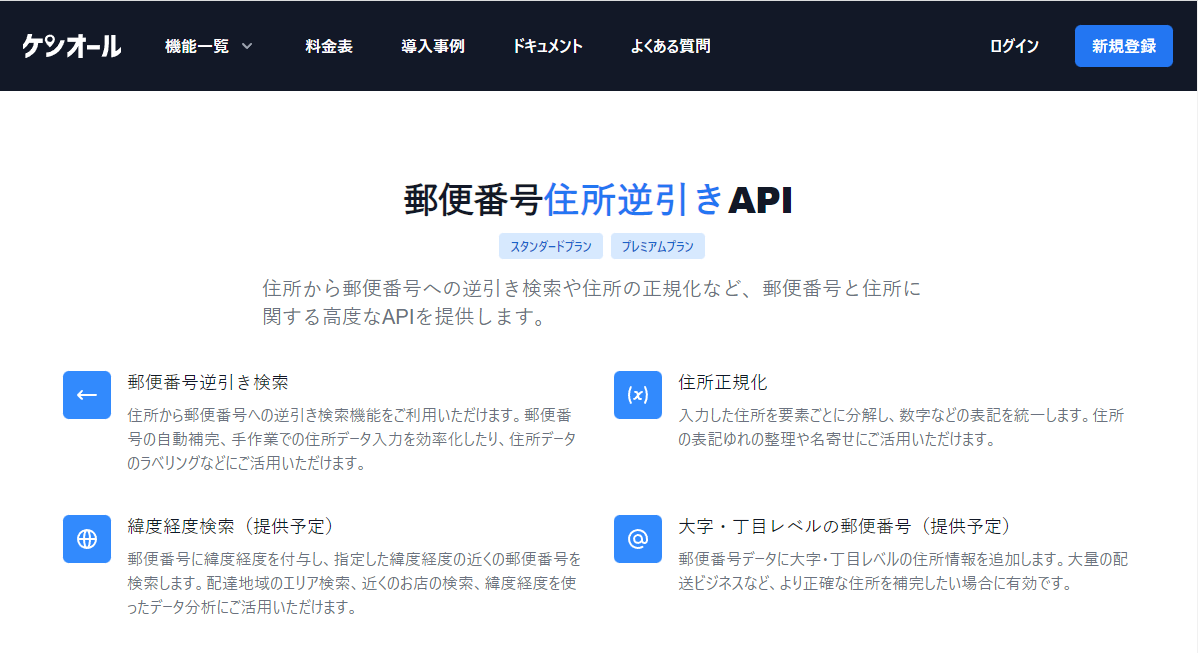
Yubin7
Yubin7はAPIではなくWindowsアプリケーションとして提供されているシステムです。
住所から郵便番号を取得する際に使われる最古参とも言えるサービスで、多くの企業で採用されています。
DLLも提供されているため、自身でソフトウェアを作成することもできます。
価格は34,000 円 (税込 37,400 円)で買い切りとなっており、初回時に費用は掛かりますが長期的に使用する際には安く済むのがメリットです。
Yubin7 製品情報
https://www.adv.co.jp/product/product_yubin7.htm
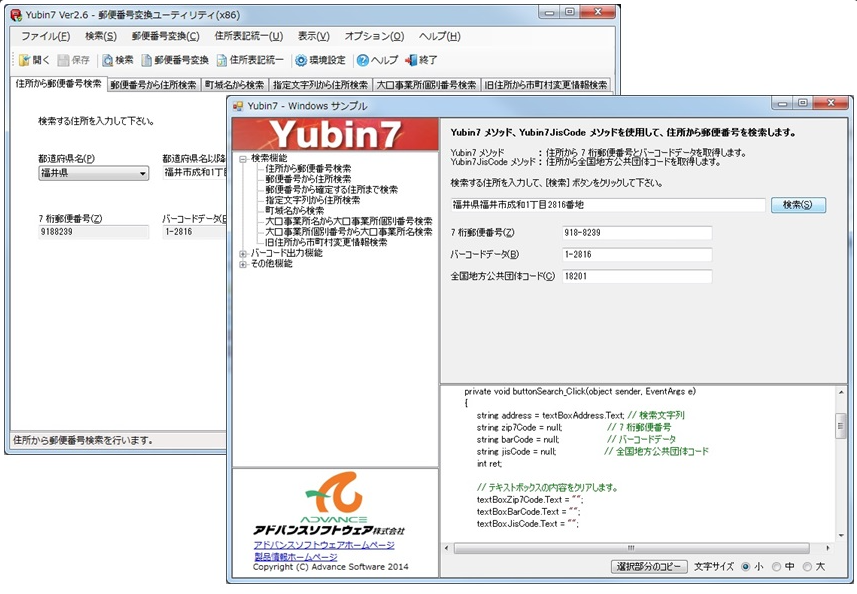
まとめ
いかがだったでしょうか。
まずは無料の ExcelAPI を使用してみて、不満があれば有料サービスを検討するのが良いでしょう。
用途やサポートサービスなどを比較してサービスを選んでみて頂ければと思います。
住所から郵便番号を取得 | ExcelAPI